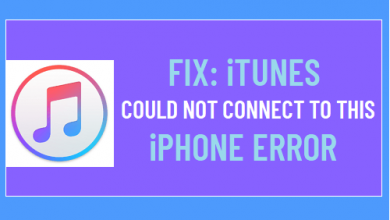5 лучших советов и рекомендаций по исправлению ошибки 4013 в iPhone

[ad_1]
📱⭐
iPhone, несомненно, является ценным приобретением и стоит своей цены. Даже простые проблемы с ним могут вызвать беспокойство у любого. Многие пользователи iOS сообщают, что сталкивались с ошибкой 4013 на своих iPhone при попытке восстановления или обновления через iTunes. Обнаружив проблему довольно распространенной и раздражающей, мы решили дать вам несколько советов по устранению ошибки iPhone 4013. Поэтому обязательно попробуйте их, если ваше устройство также сталкивается с этой проблемой.
Почему возникает ошибка 4013 на iPhone?
Прежде чем углубляться непосредственно в решения, было бы уместно понять, почему ошибка 4013 возникает на iPhone. Эта ошибка в основном возникает, когда устройство сталкивается с проблемами при восстановлении или обновлении.
Это может быть связано с внезапным отключением от iTunes или с тем, что iTunes не предлагает устройству завершить процесс обновления или восстановления. Хотя это в основном вызвано проблемами, связанными с программным обеспечением, это также может произойти, если файлы iOS не могут быть правильно записаны на устройстве.
Решение 1. Установите последнюю версию iTunes
Самое первое решение, которое мы рекомендуем вам попробовать, — это установить последнюю версию iTunes на свой компьютер. Чаще всего проблема возникает из-за устаревшей версии iTunes. Поэтому убедитесь, что он обновлен на вашем компьютере.
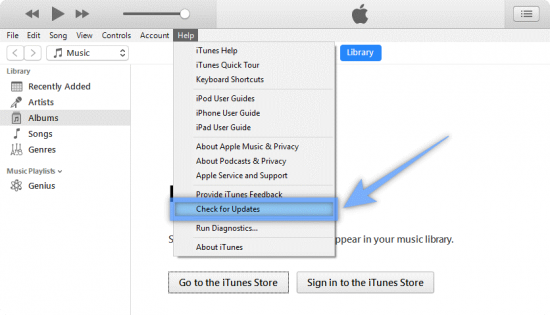
Изображение предоставлено: Webforpc
Для этого запустите iTunes на твоем компьютере. Затем нажмите на Меню справки и выберите Проверить наличие обновлений. Теперь следуйте инструкциям, чтобы обновить iTunes, как обычно.
Читать – 7 хитростей, чтобы исправить ошибку iTunes Sync 54
Решение 2. Принудительно перезагрузите iPhone
Всякий раз, когда мы сталкиваемся со сложными или разнообразными проблемами iOS, есть один трюк, который мы не хотим упустить, — это принудительный перезапуск, также известный как полный сброс. У него есть умение исправлять случайный сбой, который время от времени имеет тенденцию проскальзывать.
Чтобы принудительно перезагрузить iPhone 8 или новее: Нажмите и быстро отпустите кнопку увеличения громкости. Затем нажмите и отпустите кнопку уменьшения громкости. После этого удерживайте боковую кнопку, пока не увидите логотип Apple на экране.
Чтобы принудительно перезагрузить iPhone 7 и 7 Plus: Одновременно нажмите и удерживайте боковую кнопку и кнопку уменьшения громкости, пока на экране не появится логотип Apple.
Чтобы принудительно перезагрузить iPhone 6s или более раннюю версию: Нажмите и удерживайте кнопку «Домой» и боковую кнопку одновременно.
Как только ваш iPhone перезагрузится, попробуйте обновить/восстановить. Если вы не столкнетесь с какими-либо проблемами на этом пути, все в порядке!
Решение 3. Запустите iTunes от имени администратора (только для Windows)
Этот шаг предназначен только для Windows. Иногда эту проблему может решить простой шаг, например запуск iTunes от имени администратора. Если при обычном запуске iTunes недостаточно прав для записи iOS на ваше устройство, этот шаг может быть полезен. Просто найдите iTunes в меню «Пуск», щелкните его правой кнопкой мыши, перейдите в «Дополнительно» и нажмите «Запуск от имени администратора». Если вы не вошли в систему через учетную запись администратора, вам может быть предложено ввести пароль администратора.
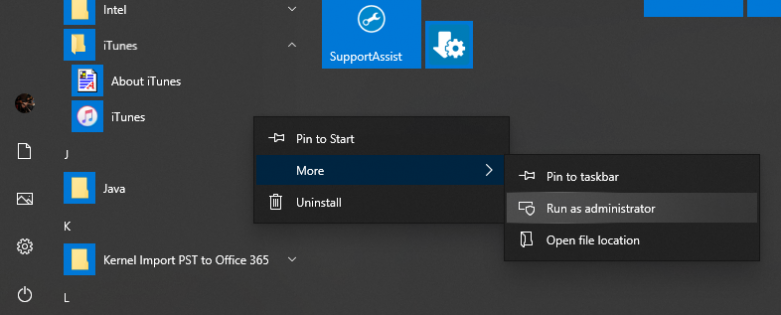
Читать — Ошибка «iPhone отключен»: советы по разблокировке iPhone
Решение 4. Попробуйте другой USB-кабель
Известно, что неисправные или несертифицированные кабели создают проблемы при попытке восстановления или обновления через компьютер. Итак, если вышеуказанные 3 шага не увенчались успехом, обязательно попробуйте другой кабель. Убедитесь, что новый кабель является оригинальным или, по крайней мере, сертифицированным (MFA).
Решение 5. Обновите компьютер Mac/Windows
Устаревшая ОС не только делает устройство уязвимым для вредоносных атак, но и создает множество неожиданных проблем. Поэтому, если вы какое-то время не обновляли свой Mac или ПК с Windows, вероятность того, что проблема может быть связана с устаревшим программным обеспечением, довольно высока. Итак, обновите программное обеспечение на своем компьютере.
В macOS: Перейдите в «Системные настройки» > «Обновление ПО», а затем загрузите последнюю версию macOS.
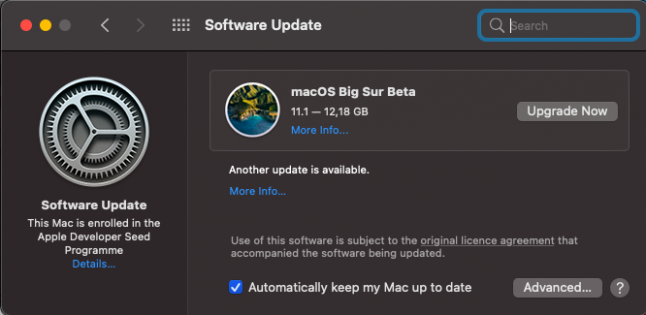
В Windows: Кнопка «Пуск» > «Настройки» > «Обновление и безопасность» > «Центр обновления Windows». Затем загрузите и установите последнюю версию Windows.
 Изображение предоставлено: ПК-геймер
Изображение предоставлено: ПК-геймер
Обратитесь в доверенный центр ремонта iPhone: если ничего не работает
В большинстве случаев проблема решается обновлением iTunes. Однако мы заметили несколько случаев, когда проблема сохраняется даже после обновления программного обеспечения. Если ни один из вышеперечисленных шагов не помог вам, есть вероятность, что проблема, с которой вы столкнулись, связана не с программной проблемой, а с аппаратной. Иногда возникают проблемы с записью новых файлов iOS на ваш iPhone во время восстановления или обновления, что и вызывает эту проблему.
Компания Rapid Repair известна тем, что устраняет сложные проблемы, связанные с программным и аппаратным обеспечением, такие как эта, и будет рада помочь вам разобраться с проблемой. Свяжитесь с нами чтобы внимательно изучить проблему и как можно скорее исправить ваше устройство.
Читайте также — Советы и рекомендации по исправлению ошибки iTunes 3194 на iPhone
[ad_2]